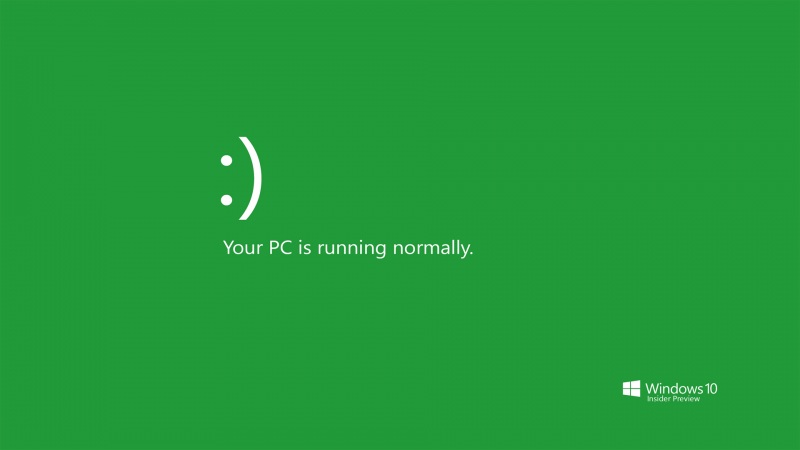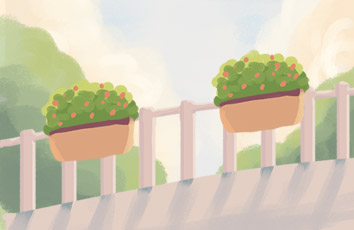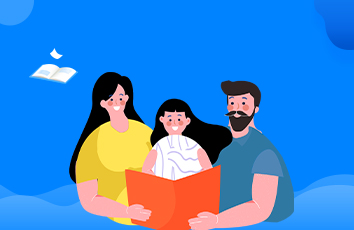Excel作为常用的办公软件,有许多丰富多彩的命令,不仅可以统计分析数据,还能制作可视化极强的表格,只要你用地好,几乎可以说,Excel可以实现你能想到的所有功能。今天本教程就来介绍一下Excel如何制作表格,这个表格有点意思,它是一行文字下面对应的一行符号,文字和符号是上下对应的关系,比如文字是打卡,那么打卡下面对应的符号就是√,如果文字是未打卡,那么未打卡下面对应的符号就是O,如果您还没有想到更好的法子,不如看看下文,应该对您有点帮助。
为了学者更好地理解,教程以Excel为例,Exce以下列三行黄色标记表格为例。
首先我们需要添加两个辅助列,如图示的E列和F列。
复制表格黄色填充单元格区域,即原表格数据,仅挨着原表格粘贴,如图所示。
在辅助列1中(即E列)输入连续序号,1,2,3,然后复制粘贴1,2,3,如图所示。
单击Excel菜单栏中的数据选项卡,选择E列,然后单击升序排列命令,结果如图所示。
在辅助列2(即F列)中依次交替输入1,2,可以通过拖曳填充实现。
对辅助列2(即F列)数据进行筛选,筛选显示数字为2的单元格,如图所示。
框选筛选出来的表格数据区域,单击Ctrl+H调出替换窗口,设置对应参数,用O来替换未打卡文字,如图所示。
同理,用√来替换筛选结果中的打卡文字,如图所示。
结果如图所示,将将筛选后的文字都用对应的符号替换好了,然后取消筛选。
结构如图所示,即得到了文字是打卡,那么打卡下面对应的符号就是√;文字是未打卡,那么未打卡下面对应的符号就是O。
最后一步美化表格,删除多余的数据,添加网格线,本教程就简单美化下,如图所示。
如果您有更好的制作该表格方式或者不懂得地方,欢迎留言,谢谢!